清单大师江苏版软件操作手册
清单编制工具操作手册

清单编制工具操作手册第一章软件的安装与注册第一节系统运行环境1.1 硬件环境要求CPU:建议使用P4 1G以上内存:建议使用1G以上硬盘:建议使用60G以上显示器:彩显,分辨率1024*768以上1.2 软件环境要求操作系统:Win2000 sp4、WinXP sp2专业版或更高版本办公软件:office 2000以上第二节软件的安装方法第一步:安装Microsoft .NET Framework SDK 1.1第二步:安装SQL SERVER第三步:重启电脑第四步:安装兴安得力组件第五步:安装清单编制工具第三节软件的注册双击桌面上的“兴安得力产品注册器”,在跳出的窗口中输入注册码,然后点击“注册”即可。
§该注册码若在您使用中丢失,可致电我公司查询。
第二章软件基本界面介绍第三章软件主要功能介绍第一节项目的建立1.1 填写项目概况新建文件:点击“新建”按钮即可跳出【项目概况】输入窗口,然后在此窗口中输入项目相关基本信息。
注意:1)标有*的条目必须填写2)项目报建号以“xxxxbsxxxx”的形式填写,bs为区县拼音的缩写、xxxx为流水号3)项目标段号中为首的C不能删除,以“C01”的形式填写4)建筑面积以数字形式填写填写总说明:点击左边窗口中的“总说明”按钮,填写项目有关说明。
§总说明部分可直接输入或导入word文档(需由word另存为rtf格式)填写评标参数:1)填写钢筋、混凝土的控制参数。
此参数是依据12号文对钢筋和混凝土两者的报价进行控制。
默认的三个参数分别为70%、90%、110%。
建议使用默认值。
控制参数规定:a、报价在90%~110%信息价的属于正常报价,b、在70%~90%信息价的要出具相关购买证明,c、报价低于70%或高于110%的属于废标。
2)选择项目类别,并输入措施项目控费率此参数是依据445号文来控制措施费的。
选择相应的工程类别,设置费率,费率不得超出相应的范围。
新点2013清单造价江苏版操作视频讲稿
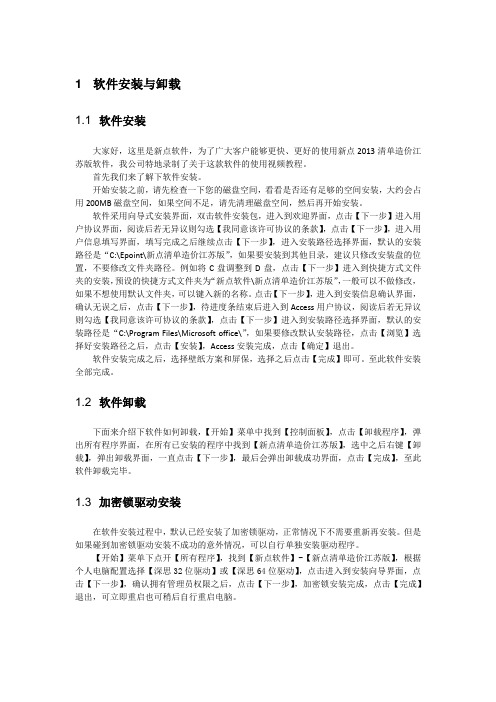
1 软件安装与卸载1.1 软件安装大家好,这里是新点软件,为了广大客户能够更快、更好的使用新点2013清单造价江苏版软件,我公司特地录制了关于这款软件的使用视频教程。
首先我们来了解下软件安装。
开始安装之前,请先检查一下您的磁盘空间,看看是否还有足够的空间安装,大约会占用200MB磁盘空间,如果空间不足,请先清理磁盘空间,然后再开始安装。
软件采用向导式安装界面,双击软件安装包,进入到欢迎界面,点击【下一步】进入用户协议界面,阅读后若无异议则勾选【我同意该许可协议的条款】,点击【下一步】,进入用户信息填写界面,填写完成之后继续点击【下一步】,进入安装路径选择界面,默认的安装路径是“C:\Epoint\新点清单造价江苏版”,如果要安装到其他目录,建议只修改安装盘的位置,不要修改文件夹路径。
例如将C盘调整到D盘,点击【下一步】进入到快捷方式文件夹的安装,预设的快捷方式文件夹为“新点软件\新点清单造价江苏版”,一般可以不做修改,如果不想使用默认文件夹,可以键入新的名称。
点击【下一步】,进入到安装信息确认界面,确认无误之后,点击【下一步】,待进度条结束后进入到Access用户协议,阅读后若无异议则勾选【我同意该许可协议的条款】,点击【下一步】进入到安装路径选择界面,默认的安装路径是“C:\Program Files\Microsoft office\”,如果要修改默认安装路径,点击【浏览】选择好安装路径之后,点击【安装】,Access安装完成,点击【确定】退出。
软件安装完成之后,选择壁纸方案和屏保,选择之后点击【完成】即可。
至此软件安装全部完成。
1.2 软件卸载下面来介绍下软件如何卸载,【开始】菜单中找到【控制面板】,点击【卸载程序】,弹出所有程序界面,在所有已安装的程序中找到【新点清单造价江苏版】,选中之后右键【卸载】,弹出卸载界面,一直点击【下一步】,最后会弹出卸载成功界面,点击【完成】,至此软件卸载完毕。
新点-2008-清单造价江苏版-V9.X国泰新点操作手册

第2 章工程造价操作流程报表打印2.1 主界面介绍菜单:通过下面相应的功能命令来完成操作。
菜单由工程、编制、报表、辅助、各专业操作、定额、显示、系统、帮助、退出十部分组成,软件的所有功能都可以在这里完成。
快捷按钮:菜单中比较常用的功能,可使用户操作更方便。
工程信息:创建工程时许填写工程相关信息,也可在此修改信息。
当前定额:选择工程需要使用的专业定额。
状态栏:显示当前工程的保存路径、名称、计价方式以及当前工程造价。
2.2 项目操作新建项目:单击工程>新建项目,输入项目名称,单项工程名称,选择项目存放路径。
单击确定新建项目。
新建项目界面:点击确定后,软件进入工程操作界面。
2.3 工程操作新建工程:单击工程>新建工程,输入工程基本信息,选择好工程模板后确定,选择保存的路径和名称,点击保存。
(注:可以通过选择清单规范新建2003 清单规范或者2008 清单规范工程)选择2008 清单规范的输入工程基本信息的界面:工程名称和操作状态为必填项。
这里有四个操作状态供选择,选择不同的操作状态,其他项目清单中的各项会根据操作状态给与不同的操作权限。
不同的操作权限根据08 清单规范来确定。
选择2003 清单规范的输入工程基本信息的界面:打开工程:用户可通过工程>打开工程按钮打开/切换工程,如图工程菜单下其他菜单项介绍:备份工程:将当前工程备份。
工程另存为:将当前工程另外保存。
另存为2003 清单规范: 把2008 清单规范的工程转成2003 清单规范工程。
转换后请仔细检查,会有数据误差。
保存为模板:将当前工程保存为取费模板,下次新建工程时可从自定义模板直接套用。
获取备份文件:软件会在用户设定的备份时间内自动备份文件,点击此按钮可以将备份文件取出。
点击另存为即可。
2.4 项目树操作新建项目后,软件主界面默认显示项目树界面,如果没有显示项目树,可以通过单击显示>项目树显示然后项目显示。
项目树界面:当有多个单位工程时,双击单位工程,可以打开指定单位工程;在项目上右击鼠标,会弹出项目操作菜单,可以新建单项工程,在单项工程上右击鼠标可以新建单位工程、导入单位工程、删除单项工程;在单位工程上右击鼠标,可以删除单位工程。
清单大师江苏省水利工程设计概(估)算编制软件操作手册【模板】

清单大师江苏省水利工程设计概(估)算编制软件操作手册软件简介清单大师2012水利概算软件,是由无锡艾斯博科技有限公司依据《江苏省水利工程设计概(估)算编制规定》(2012年版)、《江苏省水利工程概算定额》(2012 年版)等相关文件研发的,用于编制江苏省水利概预算工程的计价软件。
软件功能强大、操作方便,可帮助用户方便、快捷、准确地编制水利工程概算和预算,高效率高质量地完成工程概(预)算编制工作。
一、软件安装1.1环境要求1、操作系统要求:Windows XP(SP3)/Vista/Win7下均可运行,建议使用Windows XP(SP3)/Win7 版本。
2、硬件要求:CPU:推荐使用P4 2.0以上;内存:最低为64MB,推荐使用1024MB以上;硬盘:最低为800MB,推荐使用1.5G以上;显示器:可选用VGA、SVGA、TVGA等彩色显示器,推荐使用17寸彩显或液晶,并尽可能提高分辨率。
输出设备:各种针式、喷墨、激光打印机。
3、辅助软件微软Office2003或以上版本。
如果没有预先安装,工程报表导出到Excel的功能将不可用。
1.2软件安装1、XP系统下安装运行安装程序文件“sl2012gys.exe”,然后按提示操作,一直点下一步即可完成。
2、Win7系统下安装选中安装包,点击右键,选中其中的“属性”,然后打开“兼容性”选框。
在兼容模式下勾选“以兼容模式运行这个程序”,在特权等级下勾选“以管理员身份运行此程序”。
二、操作介绍2.1主界面介绍菜单栏:菜单栏由工程、编制、工具、系统、窗体、帮助等部分功能命令组成。
工具栏:菜单中比较常用的功能,可使操作更方便。
2.2文件保存、备份和恢复文件保存:工程文件使用中需要手动保存。
关闭工程时,软件会提示是否保存工程,可根据需要操作。
文件备份:为了确保工程文件的安全,软件每隔一段时间会自动备份工程文件,备份时间间隔可以在软件的系统设置下的存盘设置中修改,默认是30分钟。
清单计价向导(13规范)软件简易操作手册

清单计价向导(13规范)软件简易操作手册一、13清单电子招投标流程线上公开招标流程:1、招标代理单位用上海13清单计价软件编制电子招标文件(*.ZBQD)以及最高投标限价文件(*.ZGXJQD);2、招标代理单位用“上海市建设工程工程量数据文件标准校验工具”校验ZBQD和ZGXJQD文件。
用企业(CA锁)校验签名后保存为工程量清单招标文件(*.ZBF4)以及限价文件(*.XJ4);3、上传到政府招投标平台;4、由投标单位使用CA锁登录报名后下载清单招标文件(*.ZBF4),利用上海13清单计价软件单价投标接口导入,编制一份投标清单文件并生成投标文件(*.TBQD);5、投标单位用“上海市建设工程工程量数据文件标准校验工具”打开选择清单招标文件(*.ZBF4)和已经做好的清单投标文件(*.TBQD)进行校验。
用企业CA锁签名后保存成投标清单文件(*.BS4)的文件;6、至开标现场进行开标,现场抽取投标人,抽取下浮率。
7、评标时现场用合理最低价计算工具计算合理最低价线下邀请招标流程:1、招标代理单位用上海13清单计价软件编制电子招标文件(*.ZBQD);2、投标单位用上海13清单计价软件导入电子招标文件(*.ZBQD),编制投标清单文件,并生成投标文件(*.TBQD);3、招标代理单位用回标分析工具软件,分别导入招标文件和投标文件,进行合理最低价的计算。
备注:1、“上海市建设工程工程量数据文件标准校验工具”下载位置上海建筑建材业网站—清单招标—工程量清单相关文件—关于发布《上海市建设工程工程量数据文件标准的通知》2、校验工具需要安装.Net Framework 3.5框架才能正常运行(比如:双击校验工具软件没有反应)3、校验工具需要安装上海市法人一证通网页下载专区下载协卡助手驱动才能正常校验(比如:导入需要校验的文件进行校验后,校验工具中不显示任何校验结果)二、软件的下载及安装第一步:下载1、广联达加密锁驱动:安装3.6.330.2836及以上版本,建议安装3.8.366.2916及以上版本升级下载>>地区选择北京,产品选择加密锁,搜索一下2、上海13清单计价软件:安装最新版本,下载中心>>计价类软件下载>>清单计价向导(13规范)第二步:安装1、安装广联达加密锁驱动2、安装13清单计价软件注:1)、安装之前杀毒软件退出2)、xp系统鼠标双击安装,win7系统鼠标右键以管理员权限运行安装3)、编辑过程中,随时保存文件(*.GBQ5)三、软件的基本操作(一)、编制招标文件1、新建招标项目(1)、双击打开软件—离线使用—进入软件(2)、新建—新建招投标项目—电子招投标—双击上海单价招标(3)、填写项目概况:选择整体节点—右侧选择工程概况—填写工程概况、工程特征、招标说明注:①、“ * ”项为必填项 ②、标准数据接口规定,招标说明不得超过3000个字节,即1500个中文字(不含标点符号),软件中未做限制(4)、新建项目结构(双击修改名称)1)、鼠标右键整体工程节点—新建单项工程—修改好名称点击确定2)、鼠标右键单项工程节点—新建单位工程—选择单位工程—确定2、编制分部分项清单(1)、选取分部分项清单:选择分部分项界面—点击编码列…—选择需要的清单(2)、设置项目特征和工作内容:选中清单—在特征及内容中,编辑项目特征和工作内容注:蓝色特征名称文件规定只能选择不能自填,如果特征值有“其他”项,可以选择其他,然后录入其他的项目特征值。
新点2013清单造价江苏版操作视频讲稿

1 软件安装与卸载1.1 软件安装大家好,这里是新点软件,为了广大客户能够更快、更好的使用新点2013清单造价江苏版软件,我公司特地录制了关于这款软件的使用视频教程。
首先我们来了解下软件安装。
开始安装之前,请先检查一下您的磁盘空间,看看是否还有足够的空间安装,大约会占用200MB磁盘空间,如果空间不足,请先清理磁盘空间,然后再开始安装。
软件采用向导式安装界面,双击软件安装包,进入到欢迎界面,点击【下一步】进入用户协议界面,阅读后若无异议则勾选【我同意该许可协议的条款】,点击【下一步】,进入用户信息填写界面,填写完成之后继续点击【下一步】,进入安装路径选择界面,默认的安装路径是“C:\Epoint\新点清单造价江苏版”,如果要安装到其他目录,建议只修改安装盘的位置,不要修改文件夹路径。
例如将C盘调整到D盘,点击【下一步】进入到快捷方式文件夹的安装,预设的快捷方式文件夹为“新点软件\新点清单造价江苏版”,一般可以不做修改,如果不想使用默认文件夹,可以键入新的名称。
点击【下一步】,进入到安装信息确认界面,确认无误之后,点击【下一步】,待进度条结束后进入到Access用户协议,阅读后若无异议则勾选【我同意该许可协议的条款】,点击【下一步】进入到安装路径选择界面,默认的安装路径是“C:\Program Files\Microsoft office\”,如果要修改默认安装路径,点击【浏览】选择好安装路径之后,点击【安装】,Access安装完成,点击【确定】退出。
软件安装完成之后,选择壁纸方案和屏保,选择之后点击【完成】即可。
至此软件安装全部完成。
1.2 软件卸载下面来介绍下软件如何卸载,【开始】菜单中找到【控制面板】,点击【卸载程序】,弹出所有程序界面,在所有已安装的程序中找到【新点清单造价江苏版】,选中之后右键【卸载】,弹出卸载界面,一直点击【下一步】,最后会弹出卸载成功界面,点击【完成】,至此软件卸载完毕。
清单大师工程对比工具操作手册
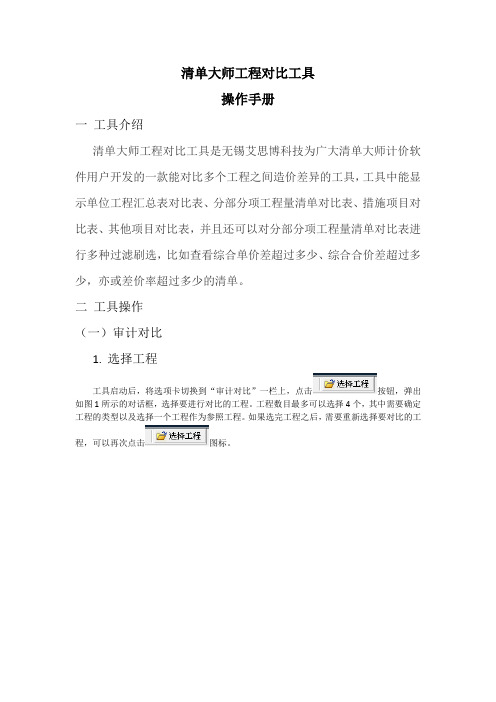
(图10)
(4)选择基准值。在“基准值”的下拉列框中,有“平均值”,“标底值”,“最低值”,“次低值”这四项可供选择。其中,“平均值”是指所导入的所有投标单位的投标文件中,相应的工程量清单项目价格的平均值。“标底值”是指控制价文件中相应的工程量清单项目的价格。“最低值”是指所导入的所有投标单位的投标文件中,相应的工程量清单项目价格最低的值。“次低值”是指所导入的所有投标单位的投标文件中,相应的工程量清单项目价格次低的值。
(图5)
5.其他项目对比表
其他项目对比表可以讲不同工程之间其他项目显示出来,并列出其差价,以便让用户查看。如图6所示。
(图6)
(二)投标对比
1.控制价文件导入
工具启动后,将选项卡切换到“投标对比”一栏中。点击左上方的 按钮,弹出如图7所示的对话框,选择相应的控制价文件导入。
(图7)
2.投标价文件导入
(图3)
(2)分部分项清单对比表还设置了清单刷选功能 ,分为两种,为差价额与差价率刷选。其中,差价额又可以分为综合合价与综合合价两种,差价率又可以分为综合合价、综合单价、工程量、总差额四种刷选功能。其中利用刷选的工程只能是两个,都是相对参照工程进行刷选的。如图4所示。
(图4)
4.措施项目对比表
措施项目对比表同分部分项对比表,只是暂时没有刷选功能。如图5所示。
(1)点击 按钮,弹出类似于如图7所示的对话框,选择相应的投标文件导入。在此可以导入多个投标文件。如图8所示。
(图8)
(2)如果用户在进行对比时,更新了投标文件,那么可以点击 按钮,将某一投标单位的投标文件重新导入。
(3)按条件筛选对比。在如图9所示的“筛选条件”框体中,通过“投标人”下拉框,选择需要进行查询对比的某一投标单位的工程,如图10所示。
清单大师8江苏版软件操作手册
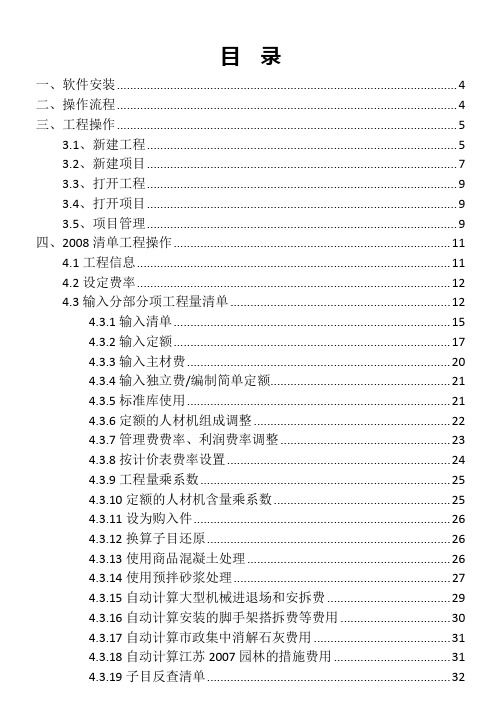
目录一、软件安装 (4)二、操作流程 (4)三、工程操作 (5)3.1、新建工程 (5)3.2、新建项目 (7)3.3、打开工程 (9)3.4、打开项目 (9)3.5、项目管理 (9)四、2008清单工程操作 (11)4.1工程信息 (11)4.2设定费率 (12)4.3输入分部分项工程量清单 (12)4.3.1输入清单 (15)4.3.2输入定额 (17)4.3.3输入主材费 (20)4.3.4输入独立费/编制简单定额 (21)4.3.5标准库使用 (21)4.3.6定额的人材机组成调整 (22)4.3.7管理费费率、利润费率调整 (23)4.3.8按计价表费率设置 (24)4.3.9工程量乘系数 (25)4.3.10定额的人材机含量乘系数 (25)4.3.11设为购入件 (26)4.3.12换算子目还原 (26)4.3.13使用商品混凝土处理 (26)4.3.14使用预拌砂浆处理 (27)4.3.15自动计算大型机械进退场和安拆费 (29)4.3.16自动计算安装的脚手架搭拆费等费用 (30)4.3.17自动计算市政集中消解石灰费用 (31)4.3.18自动计算江苏2007园林的措施费用 (31)4.3.19子目反查清单 (32)4.3.20钢筋定额汇总/模板定额汇总 (33)4.3.21查看模板钢筋子目的关联子目 (33)4.3.22当前定额名称管理 (34)4.3.23存为企业定额 (35)4.3.24设为分部 (37)4.3.25地方清单(清单子目一体库)调用 (37)4.4辅助表操作 (38)4.4.1使用备注说明 (38)4.4.2配合比替换 (39)4.4.3工料机组成及取费 (40)4.4.4工程量计算表 (41)4.4.5清单特征编辑 (41)4.4.6使用项目指引 (41)4.4.7模板钢筋选择 (41)4.5输入措施项目清单 (43)4.5.1输入措施项目一 (43)4.5.2输入措施项目二 (45)4.6其他辅助操作 (48)4.6.1人材机批量换算 (48)4.6.2统一计算模板钢筋 (49)4.6.3统一填写主材单价 (50)4.6.4主材取子目名称 (51)4.6.5子目取主材名称 (52)4.6.6独立费编号重新排序 (52)4.6.7定额编号批量换算 (53)4.6.8清单特征取子目名称 (53)4.7输入其他项目清单 (54)4.8输入其他项目明细 (55)4.8.1编辑暂列金额明细 (55)4.8.2编辑材料暂估价 (56)4.8.3编辑专业工程暂估价明细 (57)4.8.4编辑计日工明细 (58)4.8.5编辑总承包服务费明细 (59)4.8.6编辑现场签证和索赔明细 (60)4.9输入人材机现行价格 (61)4.9.1人工现行价输入 (61)4.9.2材料现行价输入 (62)4.9.3机械现行价输入 (63)4.9.4机械用人工、材料现行价输入 (65)4.10设定规费税金费率 (65)4.11报表打印 (67)4.11.1页面设置 (67)4.11.2报表设计 (67)4.11.3报表设置 (69)4.11.4导出到EXCEL (69)4.11.5打印 (70)4.12生成招投标文件 (71)4.12.1生成招标文件 (71)4.12.2接收招标文件 (73)4.12.3生成投标文件 (74)4.12.4符合性检查 (75)五、2003清单工程操作 (78)由于版本升级,具体操作以实际软件为准。
- 1、下载文档前请自行甄别文档内容的完整性,平台不提供额外的编辑、内容补充、找答案等附加服务。
- 2、"仅部分预览"的文档,不可在线预览部分如存在完整性等问题,可反馈申请退款(可完整预览的文档不适用该条件!)。
- 3、如文档侵犯您的权益,请联系客服反馈,我们会尽快为您处理(人工客服工作时间:9:00-18:30)。
清单大师江苏版软件操作手册————————————————————————————————作者:————————————————————————————————日期:目录一、软件安装 (6)二、操作流程 (6)三、工程操作 (7)3.1、新建工程 (7)3.2、新建项目 (9)3.3、打开工程 (11)3.4、打开项目 (11)3.5、项目管理 (11)四、2008清单工程操作 (13)4.1工程信息 (13)4.2设定费率 (14)4.3输入分部分项工程量清单 (14)4.3.1输入清单 (17)4.3.2输入定额 (19)4.3.3输入主材费 (21)4.3.4输入独立费/编制简单定额 (22)4.3.5标准库使用 (23)4.3.6定额的人材机组成调整 (24)4.3.7管理费费率、利润费率调整 (25)4.3.8按计价表费率设置 (26)4.3.9工程量乘系数 (27)4.3.10定额的人材机含量乘系数 (27)4.3.11设为购入件 (28)4.3.12换算子目还原 (28)4.3.13使用商品混凝土处理 (28)4.3.14使用预拌砂浆处理 (29)4.3.15自动计算大型机械进退场和安拆费 (31)4.3.16自动计算安装的脚手架搭拆费等费用 (32)4.3.17自动计算市政集中消解石灰费用 (33)4.3.18自动计算江苏2007园林的措施费用 (33)4.3.19子目反查清单 (34)4.3.20钢筋定额汇总/模板定额汇总 (35)4.3.21查看模板钢筋子目的关联子目 (35)4.3.22当前定额名称管理 (36)4.3.23存为企业定额 (37)4.3.24设为分部 (39)4.3.25地方清单(清单子目一体库)调用 (39)4.4辅助表操作 (40)4.4.1使用备注说明 (40)4.4.2配合比替换 (41)4.4.3工料机组成及取费 (42)4.4.4工程量计算表 (43)4.4.5清单特征编辑 (43)4.4.6使用项目指引 (43)4.4.7模板钢筋选择 (43)4.5输入措施项目清单 (45)4.5.1输入措施项目一 (45)4.5.2输入措施项目二 (47)4.6其他辅助操作 (50)4.6.1人材机批量换算 (50)4.6.2统一计算模板钢筋 (51)4.6.3统一填写主材单价 (52)4.6.4主材取子目名称 (53)4.6.5子目取主材名称 (54)4.6.6独立费编号重新排序 (54)4.6.7定额编号批量换算 (55)4.6.8清单特征取子目名称 (55)4.7输入其他项目清单 (56)4.8输入其他项目明细 (57)4.8.1编辑暂列金额明细 (57)4.8.2编辑材料暂估价 (58)4.8.3编辑专业工程暂估价明细 (59)4.8.4编辑计日工明细 (60)4.8.5编辑总承包服务费明细 (61)4.8.6编辑现场签证和索赔明细 (62)4.9输入人材机现行价格 (63)4.9.1人工现行价输入 (63)4.9.2材料现行价输入 (64)4.9.3机械现行价输入 (65)4.9.4机械用人工、材料现行价输入 (67)4.10设定规费税金费率 (67)4.11报表打印 (69)4.11.1页面设置 (69)4.11.2报表设计 (69)4.11.3报表设置 (71)4.11.4导出到EXCEL (71)4.11.5打印 (72)4.12生成招投标文件 (72)4.12.1生成招标文件 (73)4.12.2接收招标文件 (75)4.12.3生成投标文件 (76)4.12.4符合性检查 (77)五、2003清单工程操作 (80)由于版本升级,具体操作以实际软件为准。
一、软件安装运行安装程序“清单大师2008江苏版.exe”,按照提示完成软件的安装。
安装完成后桌面上会有一个快捷图标。
【开始】菜单的【程序】文件组中也有软件的一组快捷方式。
选择这些快捷方式就可以启动“清单大师2008江苏版”程序。
二、操作流程软件的基本操作流程:1.新建工程2.设定费率3.输入分部分项工程量清单4.输入措施项目清单5.输入其他项目清单6.输入其他项目明细7.输入人材机现行价格8.设定规费税金费率9.报表打印10.生成投标文件11.符合性检查三、工程操作3.1、新建工程说明:软件可以新建4种类型的工程,分别是2003清单规范下的清单工程、2003清单规范下的定额计价工程、2008清单规范下的清单工程、2008清单规范下的定额计价工程。
文件的扩展名,前两种为“sgc”,后两种为“bgc”。
文件的扩展名这里有个简单记忆法,2003工程,可记忆成“三工程S G C”;2008工程,可记忆成“八工程B G C”。
操作方法:在菜单中选择新建工程,按照如下向导逐步操作即可完成。
第一步:选择工程计价方式。
有两种计价方式,一种是清单法,一种是计价法。
第二步:选择定额库,然后选择对应选择定额库的工程模板。
如果前面选择的计价方式是清单法,则在第二步中显示的都是清单法的工程模板,相反显示的都是计价法的模版。
第三步:输入工程信息,主要有工程名称、编制人、编制单位等信息。
第四步:点击【完成】,选择文件保存路径,保存完成后软件自动打开新建的工程。
3.2、新建项目说明:软件可以新建2种类型的项目,分别是2003清单规范下的项目、2008清单规范下的项目。
文件的扩展名,分别为“sxm”、“bxm”。
这里有个简单记忆法,2003项目,可记忆成“三项目S X M”;2008工程,可记忆成“八项目B X M”。
操作方法:选择新建项目,在弹出的新建项目对话框中选择项目类型,然后输入项目信息,最后点击【确定】按钮,选择项目文件的保存路径即可。
新建项目完成后软件会自动打开新建的项目。
项目窗3.3、打开工程操作方法:选择【工程】菜单下的【打开工程】项,在弹出的文件对话框中选择需要打开的工程文件。
3.4、打开项目操作方法:选择【工程】菜单下的【打开项目】项,在弹出的文件对话框中选择需要打开的项目文件。
3.5、项目管理新建项目或者打开项目文件后,在项目管理窗口中,可以1、修改项目概况:在项目管理界面上,点击工具栏中的按钮,可以在弹出的项目概况中修改项目信息。
2、打印项目报表:点击工具栏中的按钮,可以在弹出的项目打印界面中打印项目相关的报表,如封面、工程项目报价汇总表和单项工程投标报价汇总表。
注意打印总说明时,打印内容为项目中第一个单位工程的总说明内容。
3、新建单项工程:选中项目名称行(第一行)或者某个单项工程名称,然后点击项目管理工具栏上的新建单项工程按钮或者选择鼠标右键菜单中相同的选项,然后修改新增的单项工程名称。
4、删除单项工程:选中一个单项工程,然后点击项目管理工具栏上的删除按钮或者选择鼠标右键菜单中相同的选项即可。
5、新建或导入单位工程:a)新建单位工程:选中一个单项工程或一个单位工程,然后点击项目管理工具栏上的新建按钮或者选择鼠标右键菜单中相同的选项即可。
b)导入单位工程:选中一个单项工程或一个单位工程,然后点击项目管理工具栏上的导入按钮或者选择鼠标右键菜单中相同的选项即可。
6、删除单位工程:参考删除单项工程。
7、修改项目、单项工程或单位工程的名称:直接双击表格上的名称单元格,即可修改名称。
8、打开选择的单位工程:选择一个单位工程,然后点击项目管理工具栏上的打开按钮或者选择鼠标右键菜单中相同的选项即可。
四、2008清单工程操作4.1工程信息a)打开工程后,选择“工程概况”卡片。
b)在“工程概况”界面中,可以修改工程名称、结构类型、建筑面积、工程专业、操作状态、默认定额、计价方法、编制单位信息等。
c)在右边的总说明中,可以输入对应操作状态下(招标、投标、招标控制、结算)的总说明。
注意目前总说明中不保留排版格式。
d)修改了专业、操作状态后软件会自动调整一些设置。
如切换到安装专业后,在分部分项工程量清单输入表格中会自动显示主材单价或合价列;修改操作状态后(切换到非招标状态),会限制其他项目明细等的编辑。
4.2设定费率a)打开工程后,选择“费率设置”卡片。
b)可以修改各专业的管理费费率和利润费率。
c)修改方法是可以在下面的管理费费率和利润费率修改框中直接输入费率,也可以通过选择工程类型和级别来使用江苏省费用定额规定的费率。
4.3输入分部分项工程量清单1.新增删除:点击工具栏上的按钮,即可在分部分项工程量清单表中新增一空行;点击工具栏上的按钮,即可在分部分项工程量清单表中的当前行前面插入一空行;点击工具栏上的按钮,即可在分部分项工程量清单表中的当前行后面插入一空行;点击工具栏上的按钮,可以删除用户当前选择的所有行。
用户也可以选择右键菜单中相同的选项实现上述操作。
2.复制、粘贴:用户使用此功能可以一次性复制和粘贴多条记录。
操作方法,先选择需要复制的记录(可以拉框选择、也可以按住Ctrl键来进行多选),然后先选择【复制】,然后移动到粘贴处,选择【粘贴】。
注意:为了方便用户使用,对于分部分项工程量清单,软件支持在不同工程中相互复制粘贴。
3.上移、下移:略。
4.外工程复制:点击工具栏上的按钮中的【外工程复制】选项,在弹出的文件对话框中选择外工程文件,然后在弹出的外工程复制窗体中进行选择,最后点击外工程复制窗体中的【插入预算书】按钮即可。
a)复制工程量:表示在复制外工程记录时,是否同时复制记录的工程量。
b)复制工程量计算式:表示在复制外工程记录时,是否同时复制记录对应的工程量计算式表。
c)选择工程:重新选择外工程。
d)选择选定区域:用户可以使用此功能快速选择需要复制的外工程记录。
操作方法是用户先在表格中选择多行(可以拉框选择、也可以按住Ctrl 键来进行多选),然后点击【选择选定区域】来快速选择需要复制的行。
e)取消选定区域:用户可以使用此功能快速取消已经选择的外工程记录。
操作坊法同“选择选定区域”。
f)插入预算书:把选择的行复制到当前工程。
复制的记录将插在当前工程的当前行后面。
g)根据清单自动复制:如果用户的所有清单同另外一个工程的所有清单编号基本相同,那么用户可以使用此功能来快速把外工程的定额复制到当前工程对应的清单下面,期间软件是通过把相同清单编号的定额复制到相同清单编号下面。
h)按清单查询:如果外工程记录比较多,并且用户需要复制的是某个清单下面的记录,那么用户只要把【按清单查询】复选框选中,然后在下面的输入框中输入清单编号,按回车键,即可快速定位到相应的清单记录行。
4.3.1输入清单a)直接输入清单:在分部分项工程量清单表格的定额编号列中直接输入9位清单编码,软件会自动输入对应的清单。
b)从清单列表中输入清单:可以在左边的清单列表中通过双击某个清单来输入清单。
c)从标准库中查找并输入清单:如果用户需要搜索某个清单,则可以点击工具栏上的按钮,在弹出的标准库界面中查找和搜索。
